>
Entfernen Angry Ente Ransomware und .adk-Dateien wiederherstellen
Geschrieben von in Removal auf Mittwoch, 26. Oktober 2016
Gewusst wie: Entfernen Angry Ente Ransomware?
Leser, vor kurzem begonnen, berichten die folgende Meldung angezeigt wird, wenn sie ihren Computer starten:
Angry ENTE ***
Alle Ihre wichtigen Dateien verschlüsselt mit sehr Zeichenfolge Kryptographie (AES-512 mit RSA-64 FIPS-Verschlüsselung)
Wieder Ihre Dateien senden 10 BTC zu meinen privaten Geldbeutel.
DON’ T DURCHEINANDER MIT DEN DUCKS!
Was ist Angry Ente? Sie wahrscheinlich nie gedacht, dass Sie diese Frage stellen würde. Und doch, hier sind wir. Die Angry Ente Ransomware ist eines der neuesten Datei-Verschlüsselung Programme online. Es fand nur ein paar Tage her, aber es ist bereits weltweit Ärger verursacht. Daher muss diese Infektion möglichst bald angegangen werden. Es verwendet den eher seltenen AES-512 und RSA-64 FIPS Verschlüsselung-Algorithmus. Infolgedessen ändert die Ransomware alle Ihre persönlichen Daten. Diese Pest fällt alles aus Bildern und Musik, Dokumente und Präsentationen zum Opfer. Sie müssen nicht mehr Zugang zu Ihren eigenen persönlichen Daten. Es versteht sich von selbst, dass möglicherweise einige immens wichtigen, wertvollen Dateien an Bord. Die Ransomware berücksichtigen nicht Ihre Meinung. Angry Ente fügt die .adk-Erweiterung auf die Zieldaten. Wie bereits erwähnt, umfasst die Zieldaten ziemlich alle vorhandenen Dateiformate. Das macht Ransomware so gefürchteten  €”es hält Ihre Informationen als Geisel. Durch die Verwendung einer starken Verschlüsselung Cipher, benennt Angry Ente Ihre Dateien. Anstatt ihrer ursprünglichen Ausdehnung haben sie jetzt die bösartige .adk man. Du bist nicht in der Lage, ALLE Ihre Lieblings, wertvollen Dateien zu verwenden. Und das ist nicht einmal das Ende dieser Geschichte. Die Ransomware ersetzt auch Ihren Desktop-Hintergrund mit einem Bild von einem Angry Ente. Bist du ein Fan von 9gag, erkennt Sie sofort das beliebte MEM. Allerdings gibt es nichts mehr zu lachen jetzt. Brandneuen PC Hintergrundbild enthält auch eine kurze Lösegeld Nachricht. Nach diesem Hinweis haben Sie bezahlen 10 Bitcoin, Ihre Dateien zu befreien. Weißt du, wieviel Geld das ist? Im Moment entspricht 10 Bitcoin über 6500 Dollar. Jetzt sind sie dran, um Angry zu erhalten. Die meisten Ransomware-Typ-Parasiten, die uns begegnet sind viel bescheidener, wenn es darum geht, das Lösegeld. Auf der anderen Seite, herumzuspielen nicht die Angry Ente Ransomware. Gauner sind frech genug, ein kleines Vermögen zu verlangen. Die Frage ist, du gehst zu erfüllen? Obwohl Hacker ein Decryptor versprechen, ist dies eine höchst fragwürdige Schnäppchen. Der Parasit Entwickler sind nach Ihr Geld gehen, sodass Ihre Daten keine Priorität. Sie sehen, Ransomware ist nichts anderes als eine clevere Online-Betrug, den Sie vermeiden müssen um jeden Preis. Lassen Sie sich nicht Gauner betrügen Sie und seien Sie nicht naiv. Sie können Ihre Dateien wiederherstellen, ohne einen einzigen Cent zu bezahlen Cyber-Kriminelle. Halten Sie Ihre Bitcoins und lesen Sie weiter.
Wie habe ich mit infiziert?
Es ist sicher zu sagen, dass Sie nicht mit Absicht Angry Ente downloaden. Nicht viele Menschen in den richtigen Zustand des Geistes würde Ransomware freiwillig installieren. Daher muss der Parasit auf Ihrem Rechner in der Stille geschlichen haben. Das plausibelste Szenario ist, dass diese Pest direkt in Ihren Posteingang gesendet wurde. Nehmen Sie wir zum Beispiel Spam-Mails und Nachrichten. Sie könnte erweisen sich als äußerst schädlich sein. Deshalb sollten Sie immer vorsichtig sein online. Ein unvorsichtiger Klick auf die falsche e-Mail könnte möglicherweise einen Virus befreien. Was Sie nicht Vertrauen und halten Sie Ihren Computer frei von Infektionen zu löschen. Um Malware eindringen zu verhindern, müssen Sie vorsichtig sein. Vermeiden Sie illegitime Torrents/Websites/Software-Bundles. Darüber hinaus könnte Ransomware so tun, als ein harmloses Programm-Update. Um noch einen draufzusetzen, bekommen diese Infektionen auch online mit Hilfe von Trojanern manchmal verbreiten. Schauen Sie sich das Gerät für mehr Parasiten, da Angry Ente möglicherweise nicht der einzige unerwünschte Eindringling.
Warum ist Angry Ente gefährlich?
Dieser Parasit ist in der Tat sehr seltsam. Schließlich beinhaltet die Lösegeld-Nachricht ein Bild einer Ente etwas verärgert. Es ist schwierig, ein solches Programm ernst zu nehmen. Wie bereits erwähnt, allerdings haben Sie mit einem klassischen Mitglied der Ransomware-Familie tun. Und Ransomware ist eine besonders unangenehme, destruktive und aggressive Art von Virus. Dieses Programm ist wie Locky, Cerber, exotisch, Enigma schädlich. Eine asymmetrische Verschlüsselung Chiffre verwendet, um Ihre privaten Daten zu sperren. Darüber hinaus fragt es danach für eine stattliche Summe Geld. Die Lösegeldforderung selbst ist ganz einfach. Nach dieser Nachricht haben Sie einen deal mit Hackern machen. Ransomware ist um Sie zu erpressen versucht also keinen Fehler machen. Ihre Bitcoins zu verschenken ist keine Option, und du weißt es. Ignorieren Sie dieses Programm leeren Versprechungen und gefälschten Bedrohungen. Deinstallieren Sie das Virus statt. Die Lösegeld-Nachricht endet mit den Worten: “DON’T DURCHEINANDER MIT THE DUCKS“. Allerdings sollte nicht Sie Hacker mit Ihnen verwirren lassen. Um die Angry Ente Ransomware manuell zu löschen, folgen Sie bitte unsere Abbauführer unten unten.
Angry Ente entfernen Anweisungen
STEP 1: Kill the Malicious Process
STEP 3: Locate Startup Location
STEP 4: Recover Angry Duck Encrypted Files
SCHRITT 1: Beenden Sie den bösartigen Prozess mit Windows-Task-Manager
- Öffnen Sie Ihre Aufgabe Manager mit STRG + SHIFT + ESC Tasten gleichzeitig
- Suchen Sie den Prozess der Ransomware. Bedenken, dass dies in der Regel haben eine zufällige Datei generiert.
- Bevor Sie den Prozess zu beenden, geben Sie den Namen in einem Textdokument zum späteren Nachschlagen.
- Suchen Sie jede verdächtige Prozesse im Zusammenhang mit Angry Ente Verschlüsselung Virus.
- Rechtsklick auf den Prozess
- Datei öffnen-Lage
- Prozess beenden
- Löschen Sie die Verzeichnisse mit den verdächtigen Dateien.
- Haben Sie Bedenken, dass der Prozess kann versteckt und schwer zu erkennen
SCHRITT 2: Offenbaren Sie versteckte Dateien
- Beliebigen Ordner öffnen
- Klicken Sie auf “Organisieren”
- Wählen Sie “Ordner und Suchoptionen”
- Wählen Sie die Registerkarte “Ansicht”
- Wählen Sie die Option “Versteckte Dateien und Ordner anzeigen”
- Deaktivieren Sie die Option “Ausblenden geschützte Betriebssystemdateien”
- Klicken Sie auf “Übernehmen” und “OK”
SCHRITT 3: Suchen Sie Angry Ente-Verschlüsselung Virus Startordner
- Das Betriebssystem lädt drü-gleichzeitig die Windows-Logo-Taste und die R -Taste.
- Ein Dialogfeld sollte geöffnet. Typ “Regedit”
- WARNUNG! sehr vorsichtig sein, wenn editing the Microsoft Windows Registry als dies das System kaputt machen kann.
Je nach verwendetem Betriebssystem (X86 oder X64) zu navigieren:
[HKEY_CURRENT_USERSoftwareMicrosoftWindowsCurrentVersionRun] oder
[HKEY_LOCAL_MACHINESOFTWAREMicrosoftWindowsCurrentVersionRun] oder
[HKEY_LOCAL_MACHINESOFTWAREWow6432NodeMicrosoftWindowsCurrentVersionRun]
- und löschen Sie das Display Name: [RANDOM]
- Dann öffnen Sie den Explorer und navigieren Sie zu:
Navigieren Sie zum Ordner % Appdata % und löschen Sie die ausführbare Datei zu.
Alternativ können Sie Ihr Msconfig windows Programm, überprüfen den Ausführungspunkt des Virus. Bitte beachten Sie, dass die Namen in Ihrer Maschine unterschiedlich, wie sie nach dem Zufallsprinzip generiert werden können, könnte sein das ist, warum haben Sie sollten ausführen, professionellen Scanner um bösartige Dateien zu identifizieren.
SCHRITT 4: Wie Sie verschlüsselte Dateien wiederherstellen?
- Methode 1: Die erste und beste Methode ist zur Wiederherstellung Ihrer Daten aus einer aktuellen Sicherung, im Fall, dass Sie eine haben.
- Methode 2: Datei Recovery-Software – in der Regel, wenn die Ransomware verschlüsselt eine Datei macht eine Kopie davon, verschlüsselt die Kopie und löscht dann die ursprüngliche. Aus diesem Grund können Sie versuchen, die Datei Recovery-Software verwenden, um einige Ihrer ursprünglichen Dateien wiederherzustellen.
- Methode 3: Volumen Schattenkopien – als letztes Mittel, probieren Sie Ihre Dateien über Volumen Schattenkopienwiederhergestellt. Öffnen Sie den Schatten Explorer Teil des Pakets zu und wählen Sie das Laufwerk, das Sie wiederherstellen möchten. Rechten Maustaste auf jede Datei, die Sie wiederherstellen möchten, und klicken Sie auf Exportieren drauf.
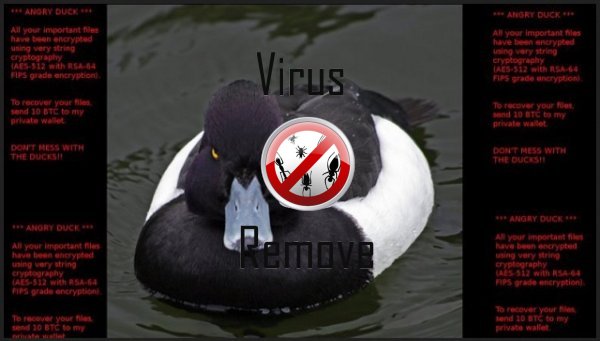
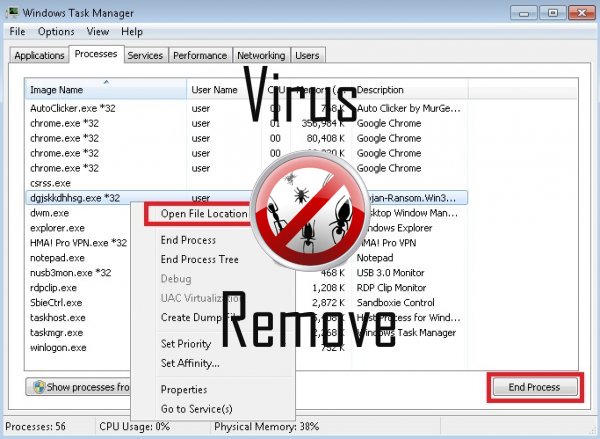

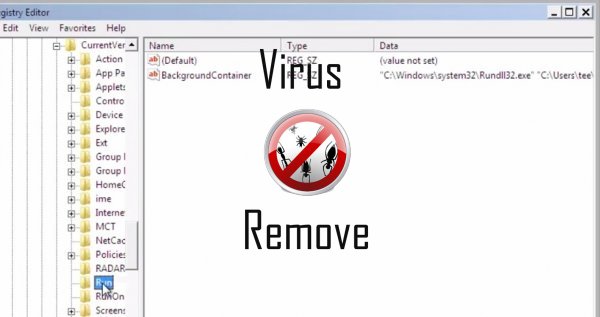
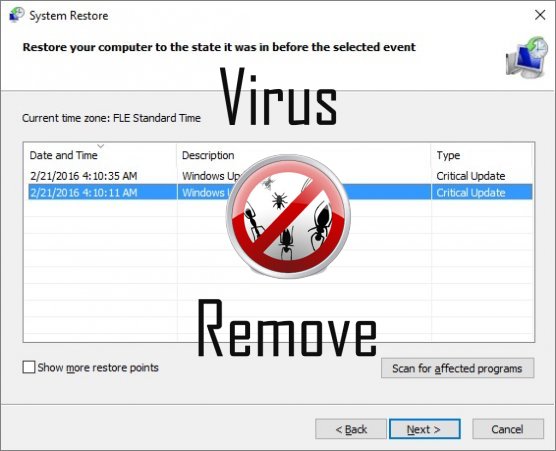

Achtung, mehrere Anti-Viren-Scanner möglich Malware in Angry gefunden.
| Antiviren-Software | Version | Erkennung |
|---|---|---|
| Dr.Web | Adware.Searcher.2467 | |
| ESET-NOD32 | 8894 | Win32/Wajam.A |
| Qihoo-360 | 1.0.0.1015 | Win32/Virus.RiskTool.825 |
| Malwarebytes | 1.75.0.1 | PUP.Optional.Wajam.A |
| NANO AntiVirus | 0.26.0.55366 | Trojan.Win32.Searcher.bpjlwd |
| McAfee-GW-Edition | 2013 | Win32.Application.OptimizerPro.E |
| VIPRE Antivirus | 22224 | MalSign.Generic |
| K7 AntiVirus | 9.179.12403 | Unwanted-Program ( 00454f261 ) |
| Malwarebytes | v2013.10.29.10 | PUP.Optional.MalSign.Generic |
| McAfee | 5.600.0.1067 | Win32.Application.OptimizerPro.E |
| Kingsoft AntiVirus | 2013.4.9.267 | Win32.Troj.Generic.a.(kcloud) |
Verhalten von Angry
- Bremst Internetverbindung
- Zeigt gefälschte Sicherheitswarnungen, Popups und anzeigen.
- Integriert in den Webbrowser über die Browser-Erweiterung für Angry
- Allgemeines Angry Verhalten und einige andere Text Emplaining Som Informationen mit Bezug zu Verhalten
- Installiert sich ohne Berechtigungen
- Angry deaktiviert installierten Sicherheits-Software.
- Vertreibt selbst durch Pay-pro-Installation oder mit Drittanbieter-Software gebündelt.
- Änderungen des Benutzers homepage
- Stiehlt oder nutzt Ihre vertraulichen Daten
- Angry verbindet mit dem Internet ohne Ihre Erlaubnis
- Ändert die Desktop- und Browser-Einstellungen.
Angry erfolgt Windows-Betriebssystemversionen
- Windows 10
- Windows 8
- Windows 7
- Windows Vista
- Windows XP
Angry-Geographie
Zu beseitigen Angry von Windows
Löschen Sie Angry aus Windows XP:
- Klicken Sie auf Start , um das Menü zu öffnen.
- Wählen Sie Systemsteuerung und gehen Sie auf Software hinzufügen oder entfernen.

- Wählen und das unerwünschte Programm zu entfernen .
Entfernen Angry aus Ihren Windows 7 und Vista:
- Öffnen Sie im Startmenü , und wählen Sie Systemsteuerung.

- Verschieben Sie auf Programm deinstallieren
- Mit der rechten Maustaste auf die unerwünschten app und wählen deinstallieren.
Löschen Angry aus Windows 8 und 8.1:
- Mit der rechten Maustaste auf die linke untere Ecke und wählen Sie Systemsteuerung.

- Wählen Sie Programm deinstallieren und mit der rechten Maustaste auf die unerwünschten app.
- Klicken Sie auf deinstallieren .
Angry aus Ihrem Browser löschen
Angry Entfernung von Internet Explorer
- Klicken Sie auf das Zahnradsymbol und wählen Sie Internetoptionen.
- Gehen Sie auf die Registerkarte erweitert , und klicken Sie auf Zurücksetzen.

- Überprüfen Sie die persönliche Einstellungen löschen und erneut auf Zurücksetzen .
- Klicken Sie auf Schließen , und klicken Sie auf OK.
- Gehen Sie zurück auf das Zahnrad-Symbol, wählen Sie Add-ons verwalten → Symbolleisten und Erweiterungenund Delete, die unerwünschte Erweiterungen.

- Gehen Sie auf Suchanbieter und wählen Sie eine neue Standard- Suchmaschine
Löschen Sie Angry von Mozilla Firefox
- Geben Sie im URL -Feld "about:addons".

- Gehen Sie zu Extensions und löschen Sie verdächtige Browser-Erweiterungen
- Klicken Sie auf das Menü, klicken Sie auf das Fragezeichen und öffnen Sie Firefox Hilfezu. Klicken Sie auf die Schaltfläche Firefox aktualisieren , und wählen Sie Aktualisieren Firefox zu bestätigen.

Beenden Sie Angry von Chrome
- Geben Sie "chrome://extensions" in das URL -Feld und tippen Sie auf die EINGABETASTE.

- Beenden von unzuverlässigen Browser- Erweiterungen
- Starten Sie Google Chrome.

- Öffnen Sie Chrome-Menü zu, klicken Sie Einstellungen → Erweiterte anzeigen Einstellungen wählen Sie Reset Browser-Einstellungen und klicken Sie auf Zurücksetzen (optional).